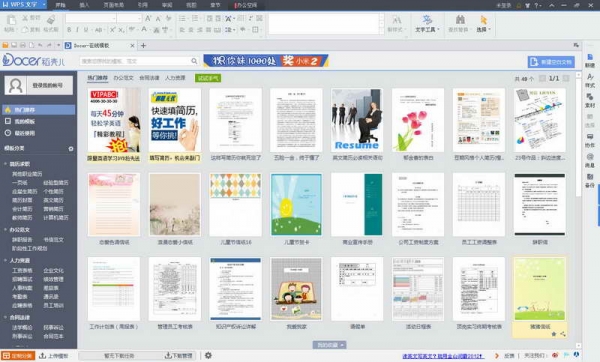WPS表格中的数据怎么标记符合要求的数字?
脚本之家
在使用WPS表格时怎样使一组数据中部符合要求的数字凸显出来呢。现在来看看具体怎么操作。假如我们现在有如图所示的一组数据,需要将其中不符合要求的数字通过单元格格式突出显示出来。

1、先将需要处理的数据全部选中(注意不要选到其他地方)。

2、然后,依次点击“开始”中的“格式”,及下拉选项中的“条件格式”(根据实际情况也可选择点击“突出显示”)。

3、进入条件格式中,调整条件(单元格数值,未介于等根据实际情况选择);然后,点击“格式”设置要凸显的单元格格式。

4、进入单元格格式设置,可以对数字,字体,边框,图案填充等选项根据实际需要做出调整,(这里将边框设置为红色线条),点击确定。

5、返回到条件格式设置,继续点击确定(如果需要可点击“添加”增加其他条件格式)就会处理数据了, 结果如图所示,所有未介于0~1的数字边框变红。


相关推荐: